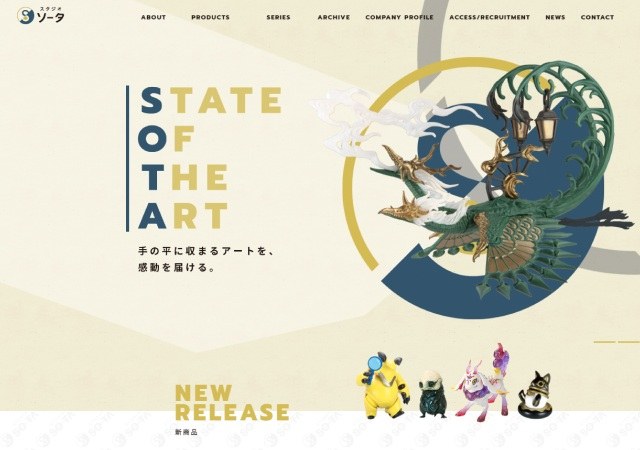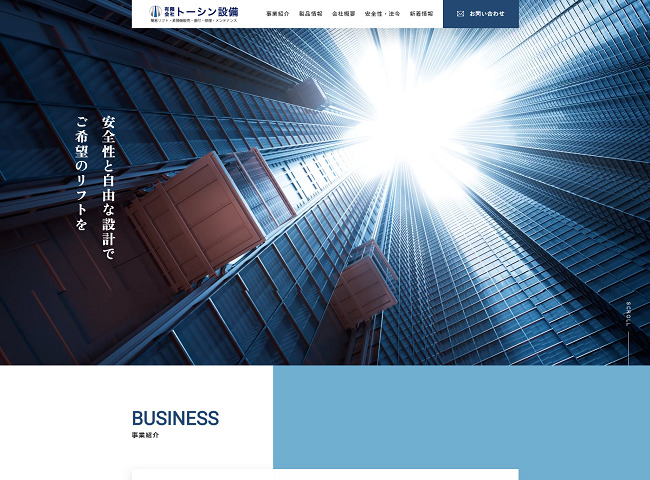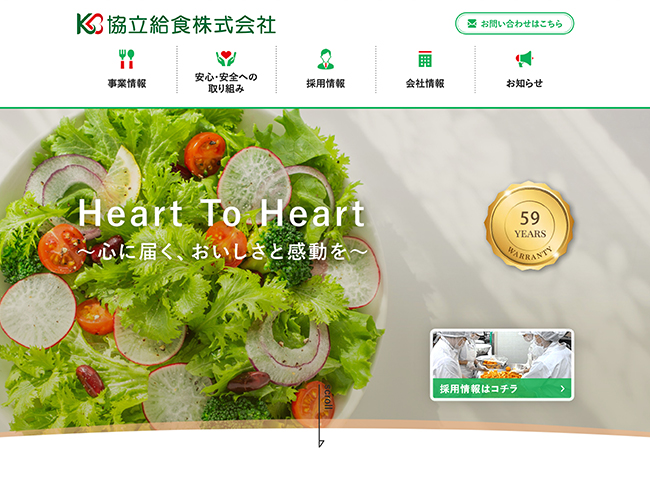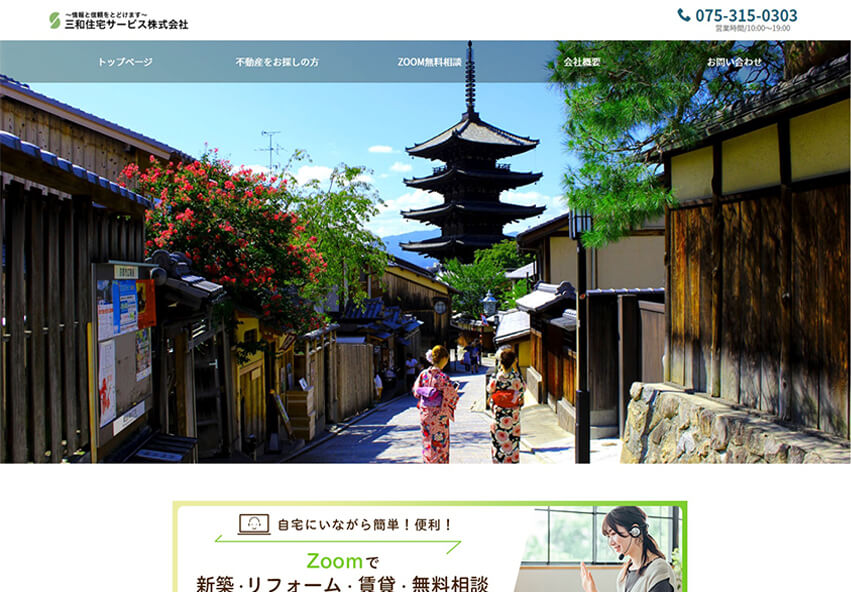2021.05.19
ワードプレスでインスタグラムを簡単表示できるプラグインを試してみた

インスタグラムをサイトに表示させたい!と思ってもインスタグラムの埋め込みの情報しか出て来ず、イライラした経験はないですか?私はあります。「そうじゃないんだ」と。この記事ではインスタグラムを埋め込みでない方法でサイトに表示させるプラグインの使用例を紹介しています。
インスタグラムを表示さえるプラグインの種類
有料版と無料版がある
インスタグラムをサイトに表示させるプラグインは割といくつもあり、有料版と無料版が存在します。
有料版はAPIが変更になってもすんなり対応しやすいメリットがありますが、無料版はAPIの変更があった場合、そもそもインスタグラムが表示できなくなってしまったり、再設定が必要になるなどいつ非表示になってしまうか分からないデメリットもあるようです。
プラグインの種類は多すぎる
表示させるプラグインの種類
- 10Web Social Photo Feed
- WPZOOM Social Feed Widget
- Social Slider Widget
- Feed Them Social
- Insta Show
- Smash Balloon Social Photo Feed
ちょっと調べるだけでもこんなにもあります。
プラグイン以外でも導入する方法はもっとありますが…!
今回は「Smash Balloon Social Photo Feed」というプラグインを実際に使ってみたいと思います。
Smash Balloon Social Photo Feedを使ってみた
インストールから設定までは簡単
実際に私が運用しているブログでインストール~反映までしてみました。
このプラグインは無料版と有料版があり、よほど凝ったレイアウトでなければ無料版で賄えます。
無料版で試した結果はこんな感じです。
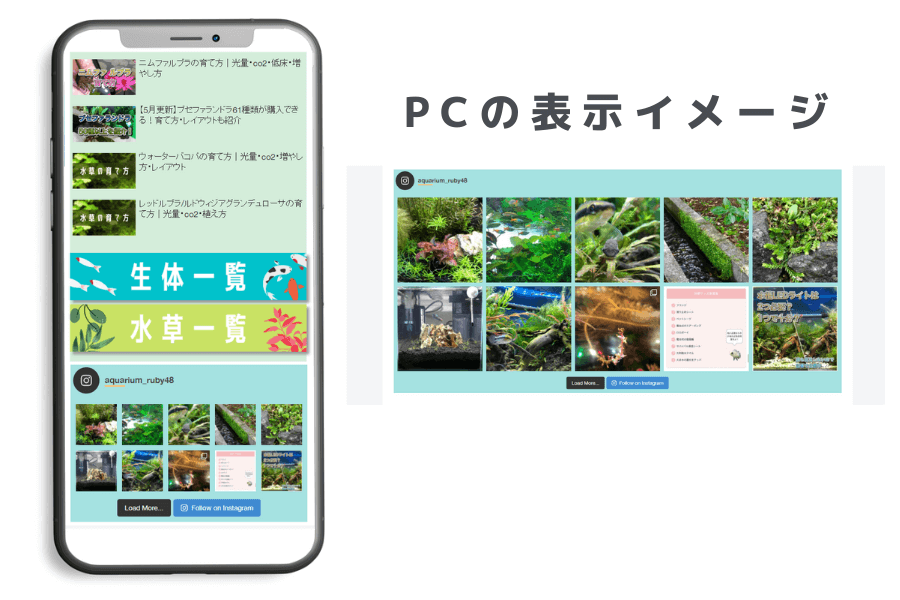
これは標準の設定になります。
スマホ対応も設定上ワンポチで対応できます。
背景色も変更可能。
横何件、縦何件という形での表現もコントロール可能です。
リードモアを押すと下に設定した件数がさらに表示される仕組みです。
設定にはインスタIDとパスワードが必要
設定には対象とするインスタグラムのIDとパスワードが必須です。
スマホアプリでサブID(切り替えID)として作ったアカウントを読み込ませたい場合は、アプリ上でサブID専用のパスワード設定をする必要があります。(PC版にはアカウント切り替え機能がないので)
APIの変更が入ったら…?
設定方法や表示エラーなどは調べると結構出てくるので今回は割愛させて頂きます。
APIの変更があった場合については気になるところですので、ちょっと紹介しますと…。
API変更時にはプラグインをアップデートし、アカウントをもう一度設定しなおすと解決できるみたいです。
引用:Smash Balloon Social Photo Feedの表示について
まとめ
「インスタグラムをサイトに表示させる」は流行っているみたいなので、簡単に出来る方法を紹介してみました。
簡単とはいってもサイトによって作りが違いますので簡単にいかない場合もあるかと思います。
また、API変更に伴う修正も仕様が変わる場合は十分にあるので参考程度にしてください。
SEOへの影響は?
トップページがごちゃごちゃすると読み込み速度の問題で
「サイト表示時間に影響が出てSEO的に評価が下がる可能性がある」というのが一部の見解です。
しかし、トップページより下層ページでの集客が多いサイトなら、トップページは逆に人を引き付ける(滞在時間が長くなるような)面白いコンテンツがないと良くありません。
ユーザーが楽しめる(ファンになってくれる)コンテンツを設ける意味で設置するならSEO面ではプラスに働くと考えられます。
逆になんとなく流行に乗ってインスタグラムを表示させたいという意識ならおすすめはしません。
そういう方は大体インスタグラムの更新も遅く、ずっと同じものを見せることになってしまうからです。
設置するしないは自由ですが、そのコンテンツがもたらす意味を明確にしてからの実装が良いかもしれませんね。